À l’ère numérique actuelle, les joueurs ont besoin d’outils de pointe pour assurer un streaming fluide. L’une des fonctionnalités offertes par les pilotes graphiques NVIDIA, ou GPU, est la superposition en jeu. Imaginez la frustration de voir le message indiquant que la superposition NVIDIA ne fonctionne pas alors que vous tentez de diffuser un niveau particulièrement ardu. Malgré vos prouesses, l’impossibilité de partager votre triomphe avec votre public, à cause d’une défaillance de cette fonction pourtant essentielle, est un véritable obstacle. En résumé, une superposition inopérante compromet l’expérience de diffusion que vous aviez soigneusement préparée. Heureusement, diverses solutions existent pour résoudre ce problème. Cet article vous propose un guide détaillé pour remédier à la non-fonctionnalité de la superposition GeForce Experience sur votre ordinateur, vous permettant ainsi de profiter pleinement de cette fonctionnalité pour vos sessions de streaming.
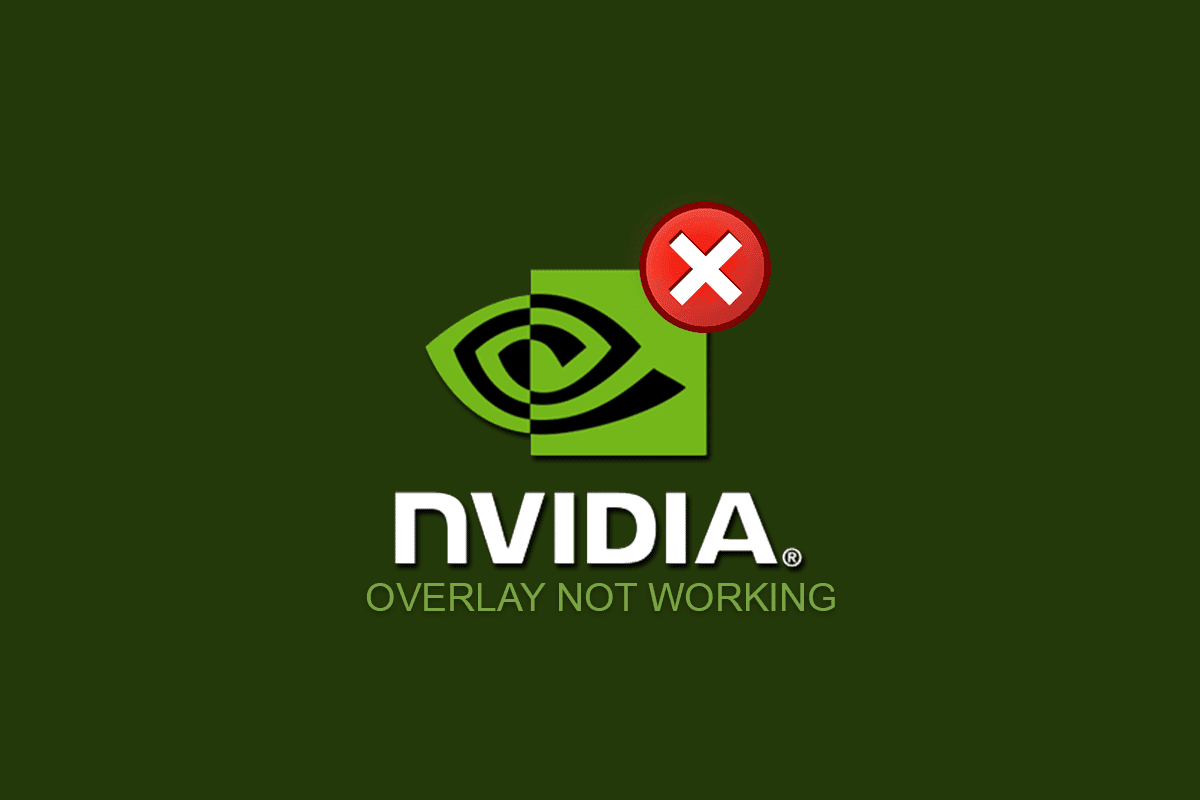
Résoudre les problèmes de superposition NVIDIA sous Windows 10
Cette section présente les causes potentielles du dysfonctionnement de la superposition en jeu de NVIDIA GeForce Experience. Si vous rencontrez des difficultés, vous trouverez ici des explications pour mieux comprendre les origines de ce problème.
-
Pilote graphique NVIDIA défaillant : Un pilote graphique corrompu ou obsolète peut empêcher le bon fonctionnement de la superposition.
-
Système Windows obsolète : Une version ancienne de Windows peut entraver l’activation de la superposition.
-
Absence de privilèges d’administrateur : L’accès aux fonctions de superposition nécessite des droits d’administrateur. Sans ces privilèges pour GeForce Experience, la superposition peut être désactivée.
-
Paramètres expérimentaux désactivés : Si les paramètres expérimentaux sont désactivés dans GeForce Experience, cela peut être la cause du problème de superposition.
-
Services tiers NVIDIA : L’interaction avec des services tiers de GeForce Experience peut perturber son fonctionnement et empêcher l’utilisation de la superposition.
-
Problèmes avec Microsoft Visual C++ Redistributable : Un package redistribuable Microsoft Visual C++ obsolète ou défectueux peut entraver l’utilisation de la superposition.
-
Absence du Media Feature Pack : Pour Windows N, l’absence du Media Feature Pack peut causer des problèmes avec la superposition NVIDIA.
-
Capture NVFBC activée sur Steam : L’activation de la capture NVFBC sur Steam peut interférer avec la superposition de GeForce Experience.
-
Accélération matérielle et superposition Spotify activées : Les fonctions d’accélération matérielle et de superposition de Spotify peuvent entrer en conflit avec les fonctionnalités de la carte graphique NVIDIA.
Méthode 1 : Dépannage de base
Avant d’opter pour des solutions plus complexes, voici quelques méthodes de dépannage de base à essayer pour résoudre le problème.
1. Redémarrage de l’ordinateur
Un simple redémarrage peut résoudre des problèmes temporaires qui empêchent la superposition de fonctionner correctement. Appuyez sur la touche Windows, cliquez sur le bouton d’alimentation dans le menu Démarrer, puis choisissez « Redémarrer ».
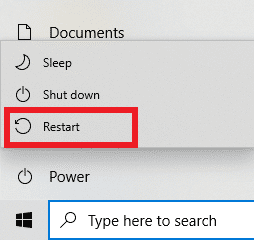
2. Mise à jour de Windows
Un système d’exploitation obsolète peut être source de problèmes. Pour corriger cela, assurez-vous d’avoir la dernière version de Windows 10. Consultez un guide pour apprendre à télécharger et installer les dernières mises à jour Windows.
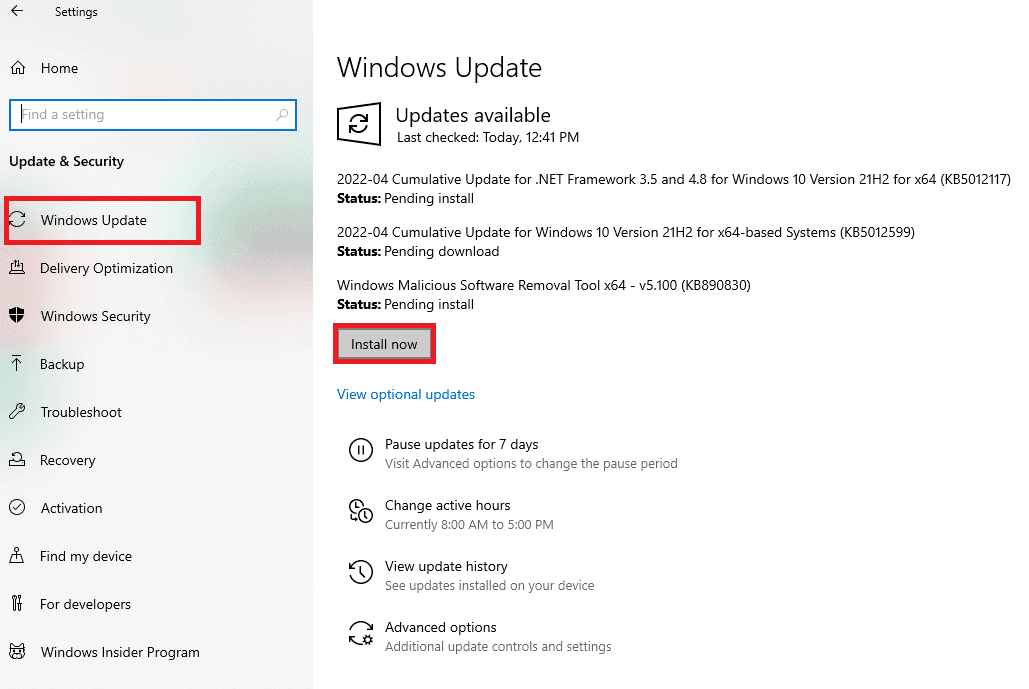
3. Fermeture de GeForce Experience
Plusieurs instances ouvertes de GeForce Experience peuvent interférer avec le bon fonctionnement de la superposition. Fermez toutes les instances via le Gestionnaire des tâches, puis réactivez la superposition. Consultez un tutoriel sur la fermeture des applications en arrière-plan, sélectionnez GeForce Experience et cliquez sur « Fin de tâche ».
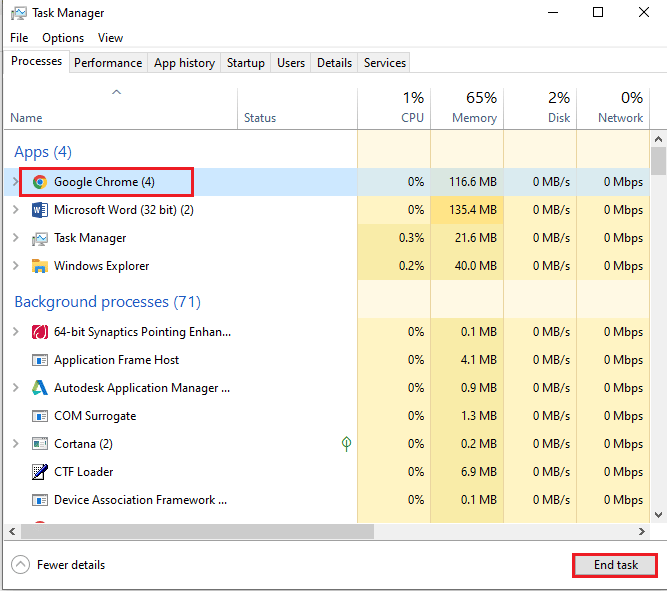
Les méthodes suivantes permettent de corriger les dysfonctionnements causés par des spécificités de votre ordinateur. Elles vous aideront à résoudre le problème de superposition NVIDIA et à éliminer les erreurs potentielles.
4. Utilisation d’un raccourci clavier
Si l’activation de la superposition via GeForce Experience ne fonctionne pas, essayez d’utiliser le raccourci clavier Ctrl + Maj + Windows + B simultanément, puis vérifiez si la superposition fonctionne.
5. Mise à jour du pilote graphique NVIDIA
Un pilote graphique à jour est essentiel au bon fonctionnement de la superposition. Si le vôtre est obsolète, cela pourrait être la cause du problème. Consultez un guide sur la mise à jour des pilotes NVIDIA.
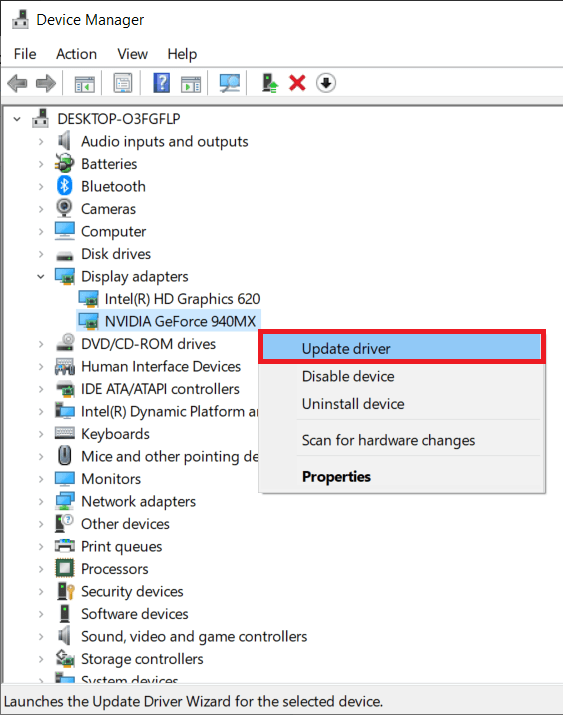
6. Réparation de Microsoft Visual C++ Redistributable
Si le package redistribuable est corrompu ou obsolète, cela peut empêcher l’utilisation des fonctionnalités du pilote graphique. Référez-vous à un guide pour réparer le package Microsoft C++ Redistributable.
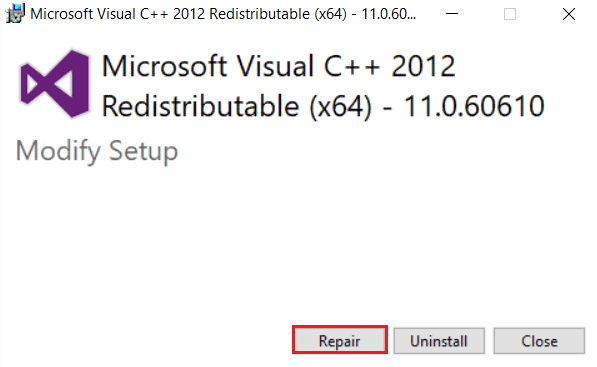
Méthode 2 : Dépannage de GeForce Experience
Ces méthodes spécifiques vous aideront à résoudre les problèmes de superposition directement liés à l’application GeForce Experience.
1. Activation de la superposition en jeu
Assurez-vous que la superposition est bien activée. Consultez un guide pour savoir comment activer cette fonction dans les paramètres de GeForce Experience.
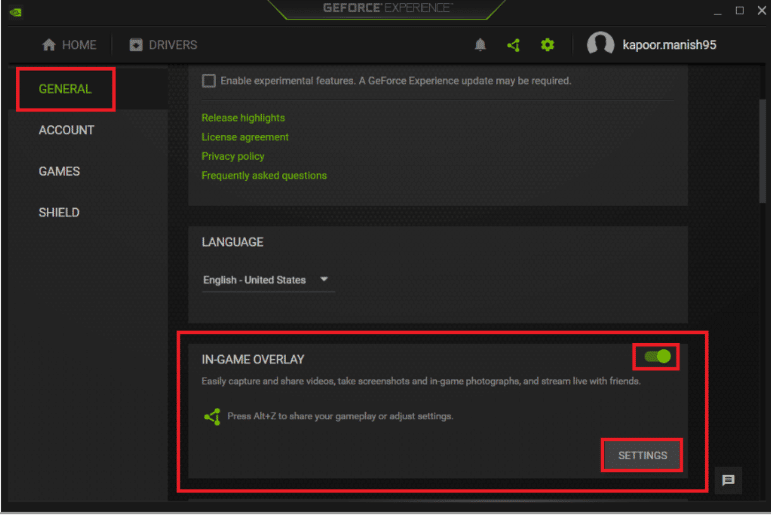
2. Exécution de GeForce Experience en tant qu’administrateur
L’application nécessite des droits d’administrateur pour fonctionner correctement. Consultez un tutoriel expliquant comment exécuter GeForce Experience en tant qu’administrateur.
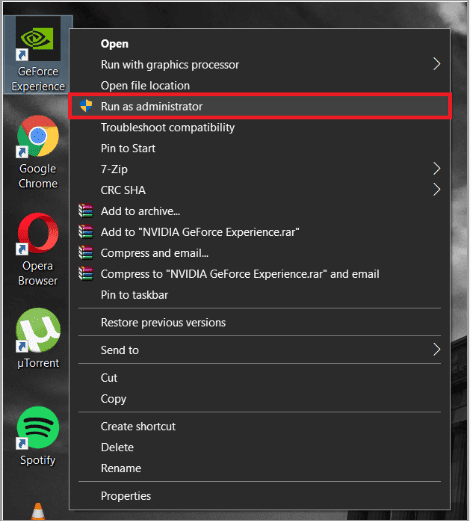
3. Réinstallation de GeForce Experience
Si les problèmes persistent, désinstallez puis réinstallez GeForce Experience. Suivez un guide détaillé sur la désinstallation et la réinstallation de l’application.

Méthode 3 : Activation des fonctionnalités expérimentales
Les fonctionnalités expérimentales donnent accès à des mises à jour et des options en avant-première. Si elles ne sont pas activées, cela peut être la cause du dysfonctionnement de la superposition NVIDIA.
1. Lancez GeForce Experience depuis la barre de recherche.
2. Cliquez sur le bouton « Paramètres » depuis l’écran d’accueil.
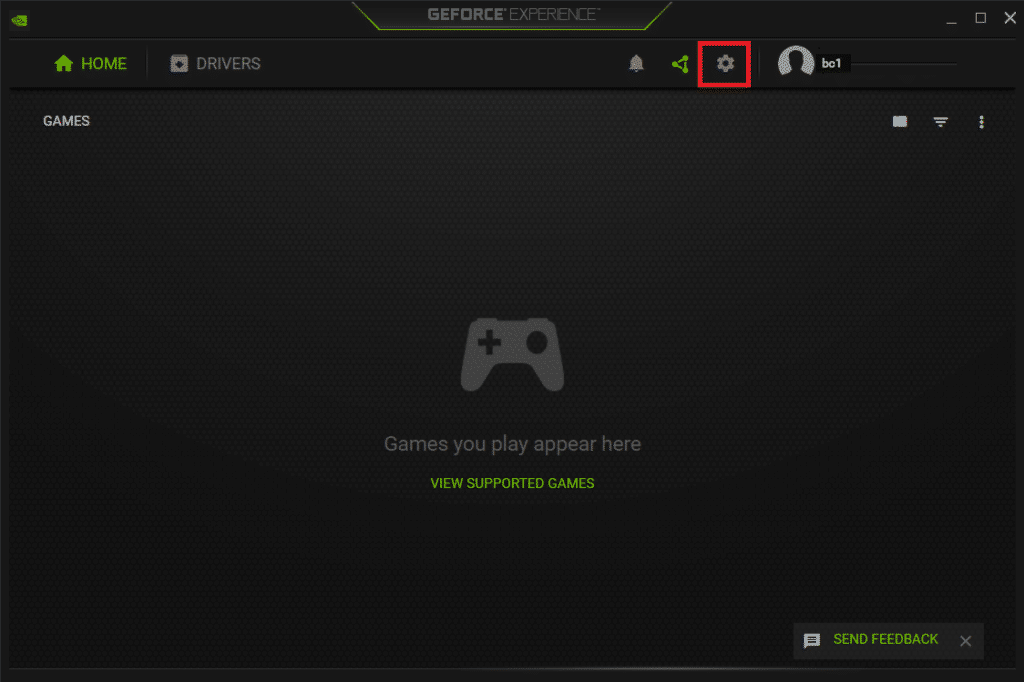
3. Dans l’onglet « Général » (à gauche), cochez l’option « Autoriser les fonctionnalités expérimentales ». Une mise à jour de GeForce Experience peut être nécessaire, que vous trouverez dans la section « À PROPOS ».
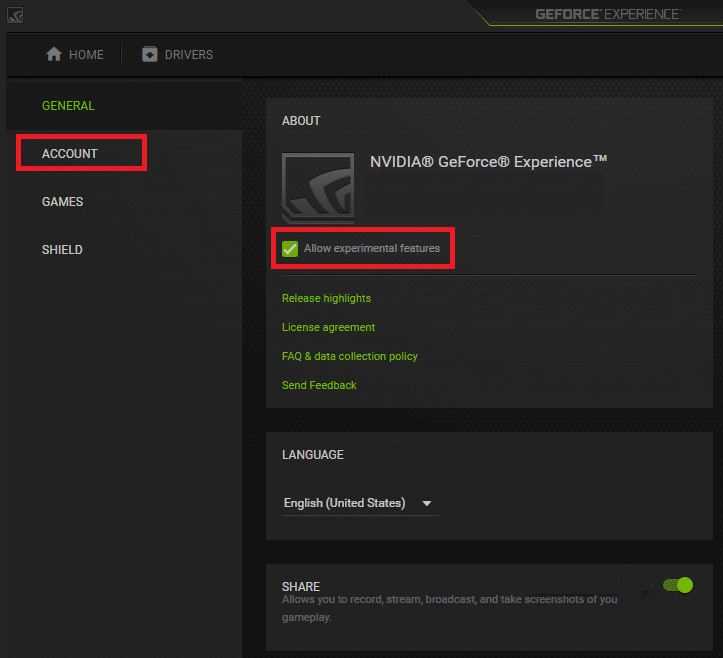
Méthode 4 : Désactivation des services tiers NVIDIA
L’interaction avec des services tiers NVIDIA peut perturber le bon fonctionnement de la superposition. Pour y remédier, désactivez les services tiers NVIDIA.
1. Appuyez sur la touche Windows, saisissez « Configuration système » et cliquez sur « Ouvrir ».
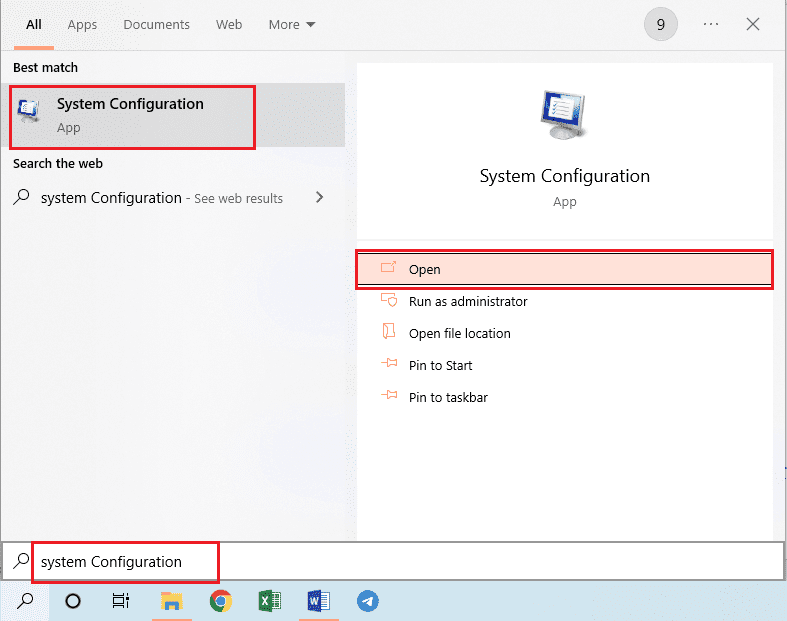
2. Allez dans l’onglet « Services », cochez « Masquer tous les services Microsoft », sélectionnez tous les services NVIDIA et cliquez sur « Appliquer » puis « OK ».
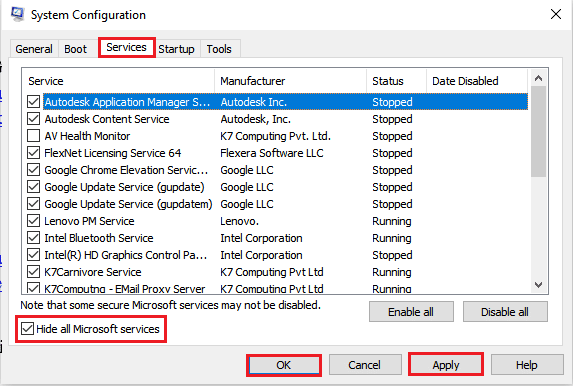
3. Cliquez sur « Redémarrer » pour appliquer les modifications.
Note: Vous pouvez également quitter la fenêtre « Services » sans redémarrer en cliquant sur « Quitter sans redémarrer ».
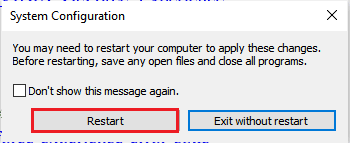
Méthode 5 : Désactivation de la capture NVFBC sur GPU NVIDIA (si nécessaire)
La capture NVFBC permet d’utiliser le GPU NVIDIA pour enregistrer les jeux sur Steam. Cependant, cela peut causer des interférences avec la superposition NVIDIA.
1. Lancez Steam depuis la barre de recherche.
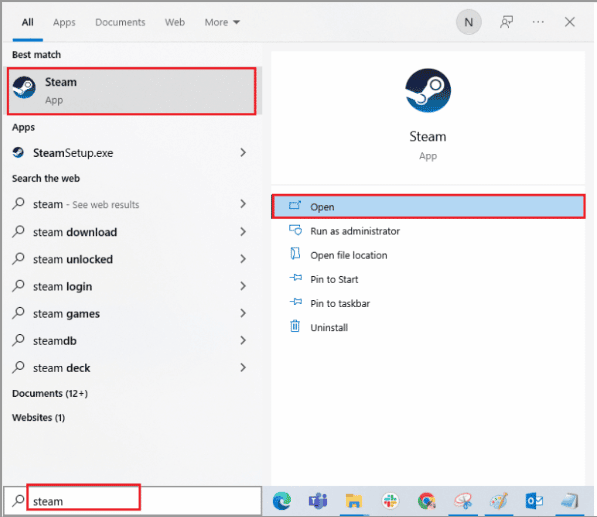
2. Cliquez sur l’onglet « Steam » en haut de la fenêtre, puis sur « Paramètres ».
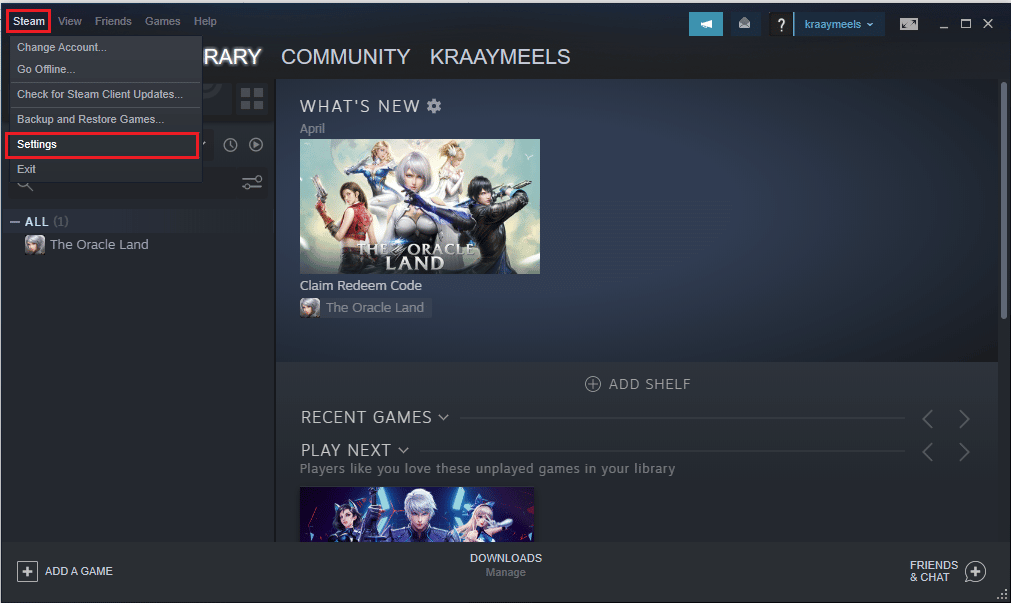
3. Dans la partie gauche, sélectionnez « Diffusion à domicile », puis décochez « Utiliser la capture NVFBC sur le GPU NVIDIA » dans les « Options avancées de l’hôte » et cliquez sur « OK ».
4. Fermez Steam et vérifiez si GeForce Experience fonctionne maintenant.
Méthode 6 : Modification des paramètres de Spotify
Certains paramètres de Spotify peuvent causer des interférences avec la superposition NVIDIA.
1. Lancez Spotify depuis la barre de recherche.
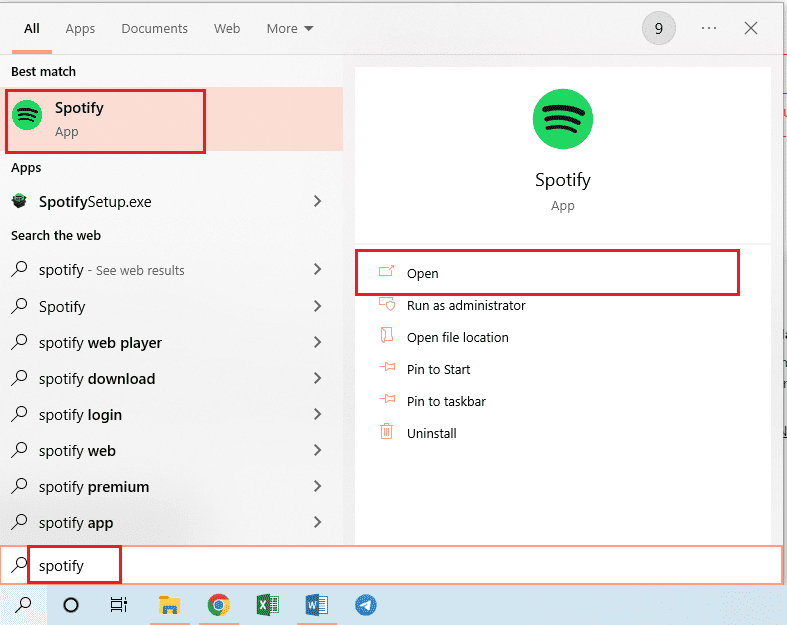
2. Cliquez sur les trois points horizontaux en haut à gauche, survolez « Modifier », puis cliquez sur « Préférences ».
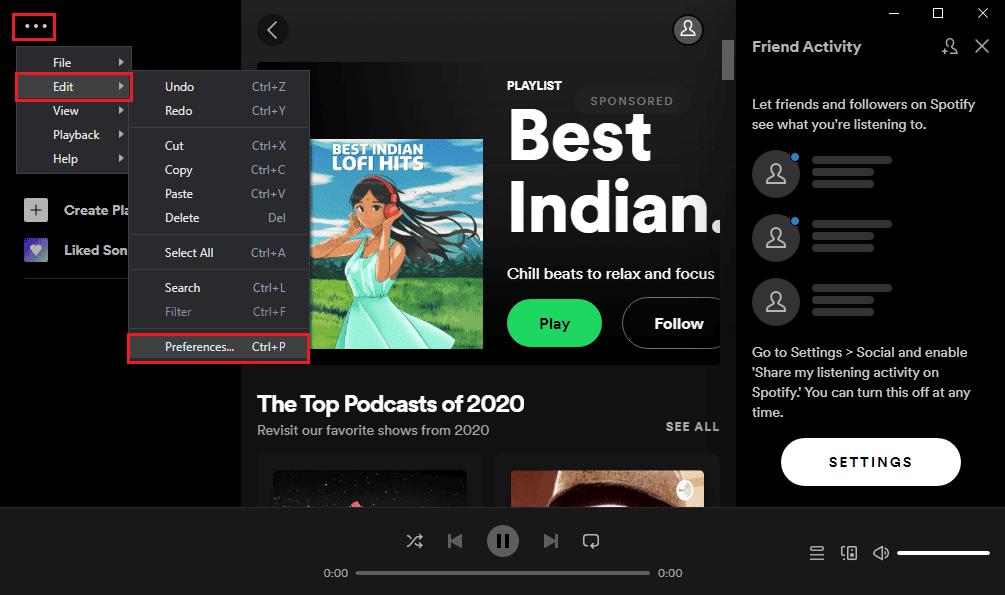
3. Dans les paramètres, désactivez « Afficher la superposition sur le bureau en utilisant les touches multimédias » dans la section « Affichage ».
Note: La désactivation de la superposition d’affichage de Spotify permettra l’utilisation de la superposition NVIDIA.
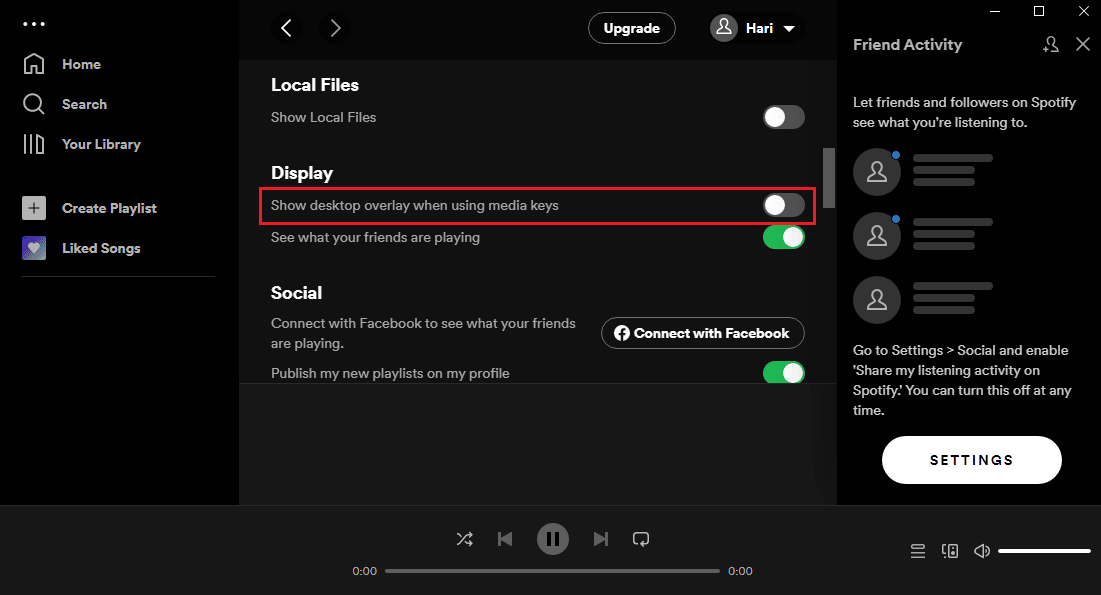
4. Désactivez « Activer l’accélération matérielle » dans la section « Compatibilité ».
Note: L’accélération matérielle est une fonctionnalité de streaming de listes de lecture sur Spotify.
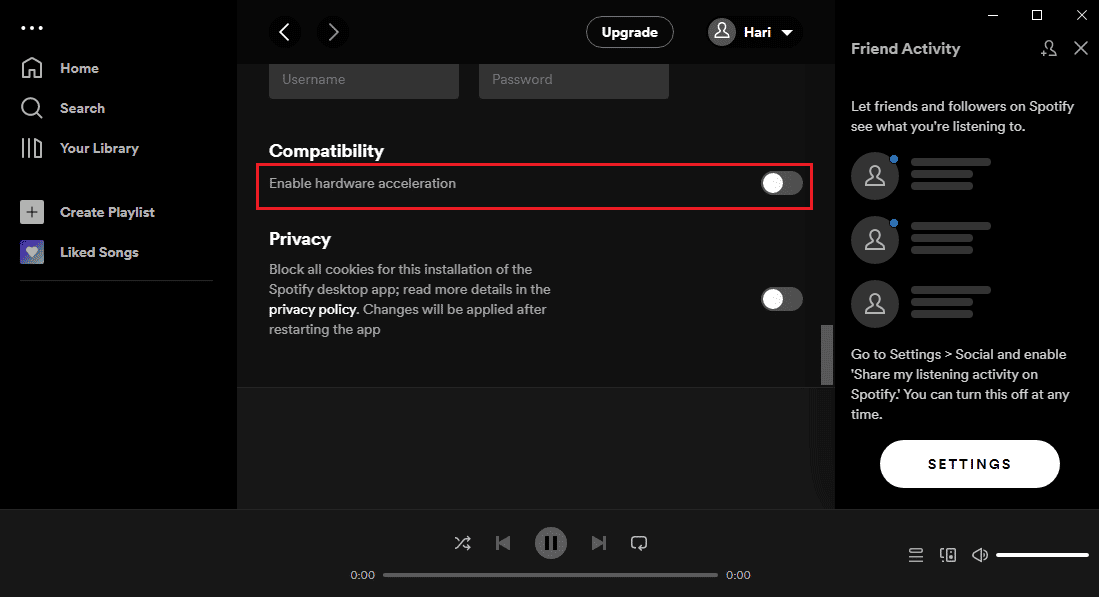
Méthode 7 : Installation du Media Feature Pack (pour Windows N)
Cette méthode concerne spécifiquement les utilisateurs de Windows 10 N. Avant de continuer, vérifiez les spécifications de votre système. L’installation de Media Feature Pack peut résoudre les problèmes de superposition NVIDIA.
1. Ouvrez Google Chrome (ou tout autre navigateur).
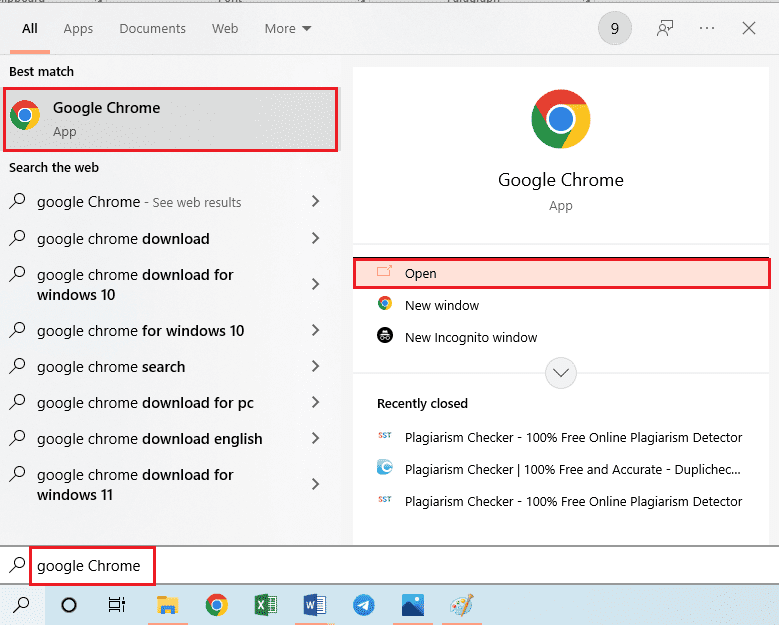
2. Accédez au site officiel de Microsoft Media Pack.
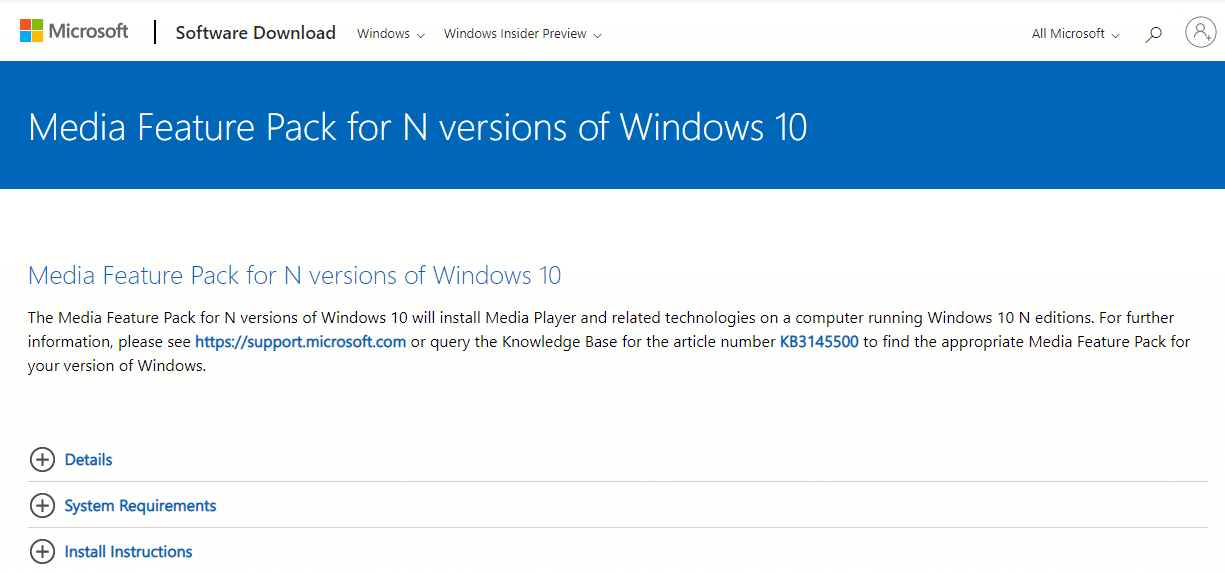
3. Dans la section « Téléchargements », cliquez sur le menu déroulant « Sélectionner une édition » et choisissez « Media Feature Pack – Version 1903 (Mai 2019) ».
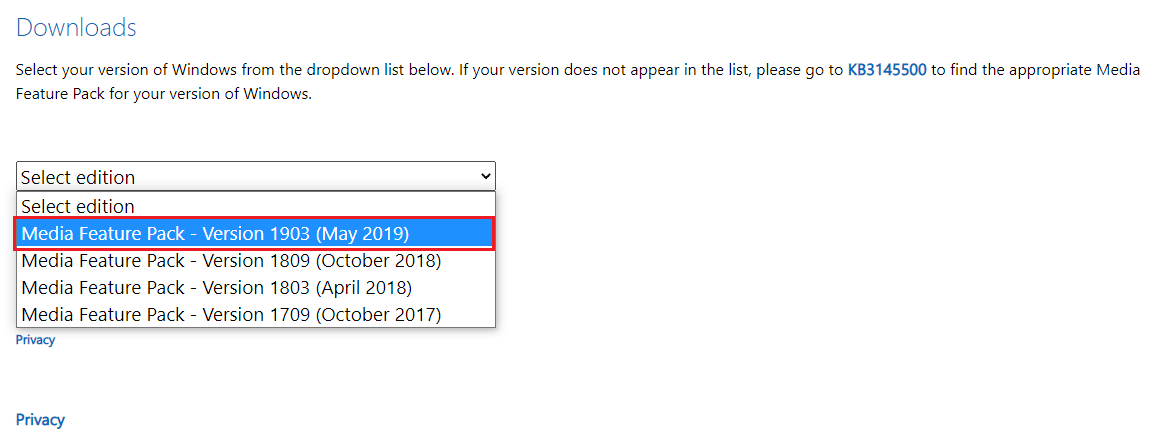
4. Cliquez sur « Confirmer » pour valider votre choix.
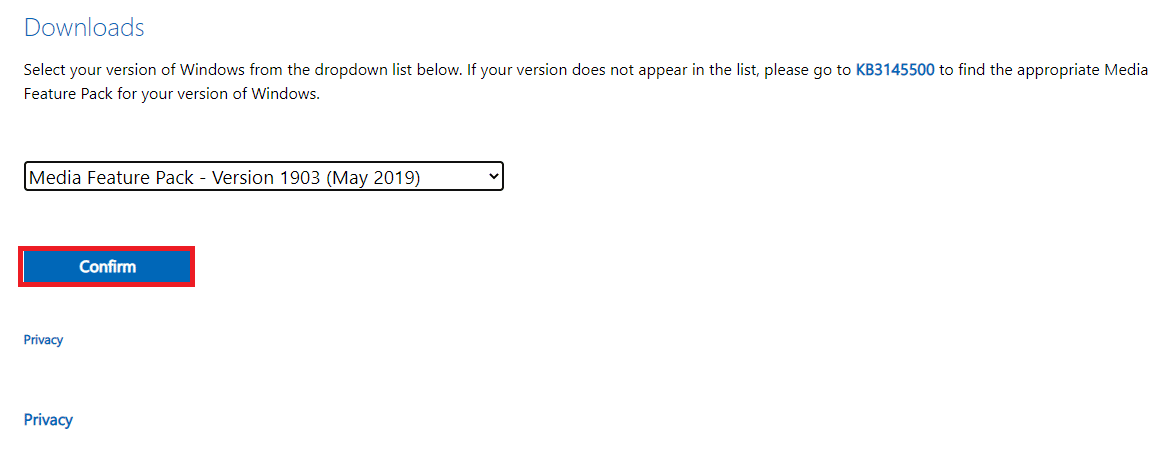
5. Cliquez sur le bouton de téléchargement pour la version 64 bits.
Note : Si votre ordinateur utilise une architecture 32 bits, cliquez sur le bouton correspondant.
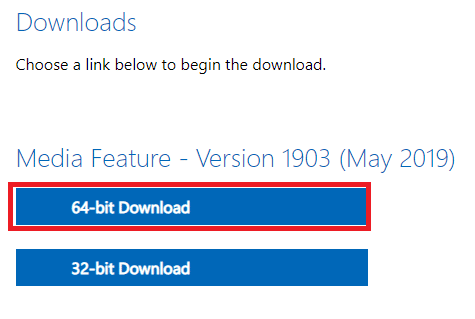
6. Exécutez le fichier téléchargé et suivez les instructions pour installer Media Feature Pack.
***
Cet article a pour objectif principal de vous fournir les outils nécessaires pour résoudre les problèmes de superposition NVIDIA qui ne fonctionne pas sur votre PC Windows. Si vous êtes confronté à des difficultés persistantes avec la superposition de GeForce Experience, les méthodes décrites ici devraient vous permettre de résoudre efficacement le problème. N’hésitez pas à essayer toutes les approches pour assurer le bon fonctionnement de votre superposition. Vos commentaires et questions sont les bienvenus dans la section ci-dessous.